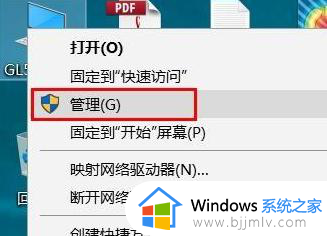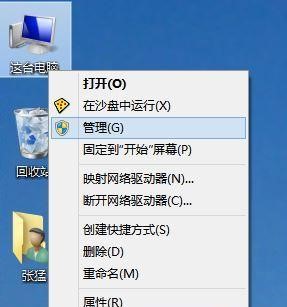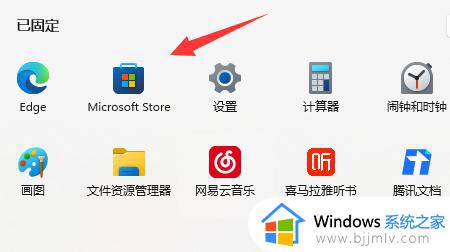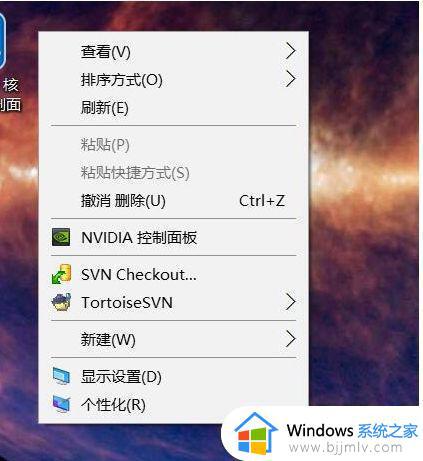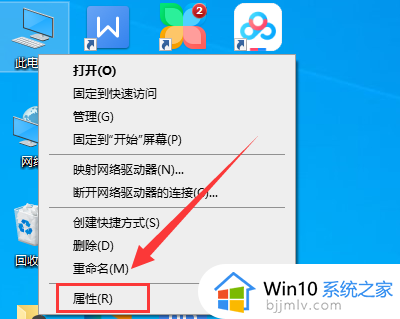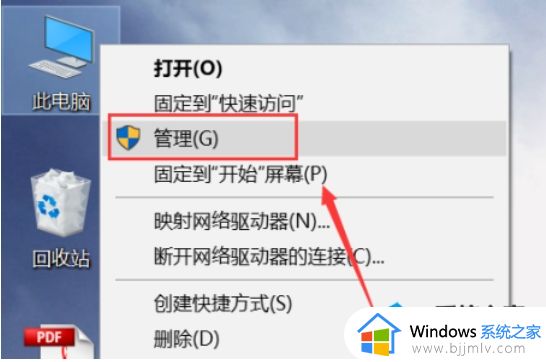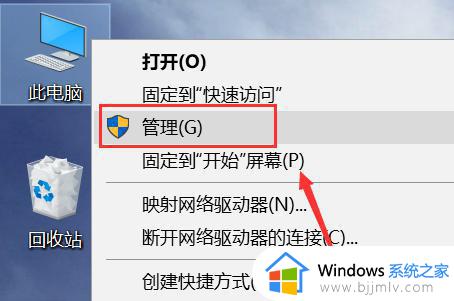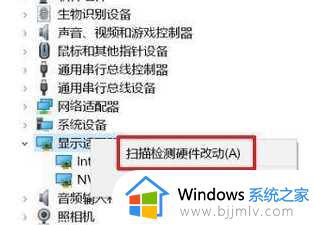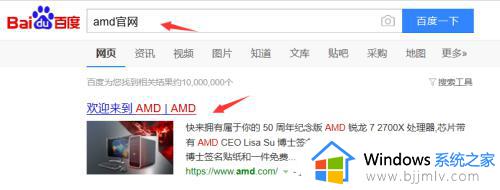有显卡驱动但是没有控制面板怎么办 显卡安装了驱动没有控制面板如何处理
基本上在电脑安装微软系统的过程中,也都会有默认的硬件驱动自动安装,其中就包括显卡驱动程序,可是电脑在有安装显卡驱动的情况下,有用户想要打开显卡控制面板设置时却总是没有找到,对此有显卡驱动但是没有控制面板怎么办呢?这里小编就来教大家显卡安装了驱动没有控制面板处理方法。
具体方法:
第一种方法:禁用和重新启动显卡驱动
第一步:电脑重启驱动设备。鼠标右键桌面此电脑,进入“管理”面板;
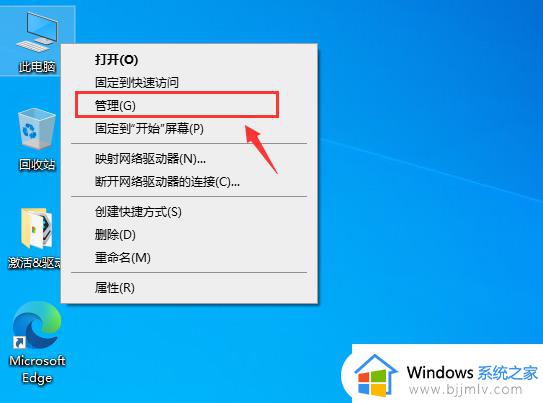
第二步:在选项列表中,我们选择“设备管理器”;
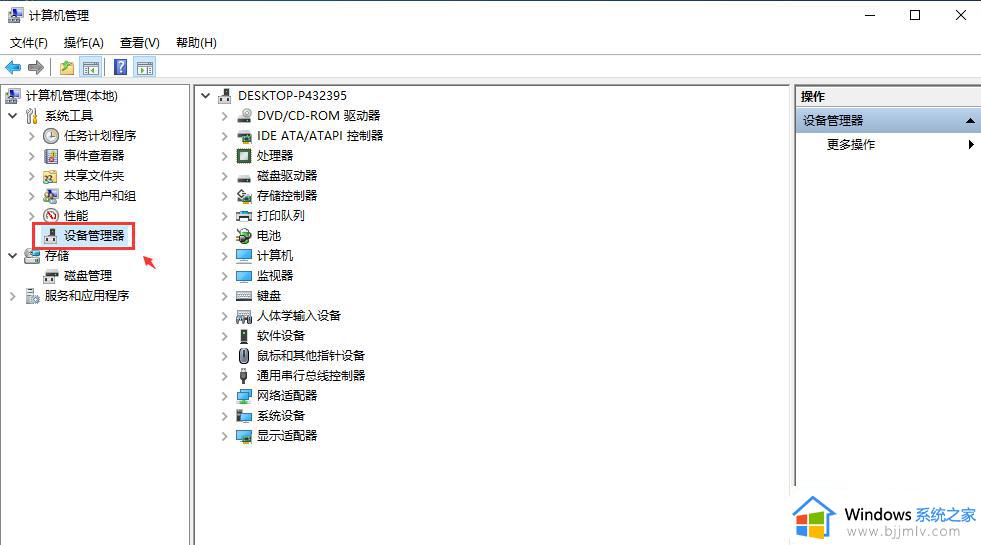
第三步:然后找到“NVIDIA显卡”,右键将其禁用,并重新启用即可。
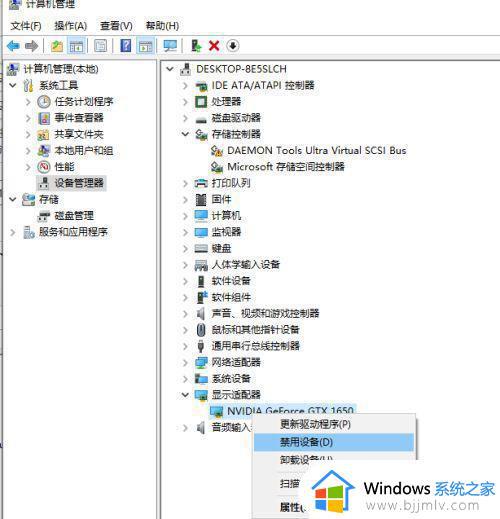
第二种方法:使用第三方工具更新显卡驱动
第一步:我们更新驱动设置,上网下载靠谱的驱动软件,比如360驱动大师、驱动精灵,也可以显卡官网下载驱动;
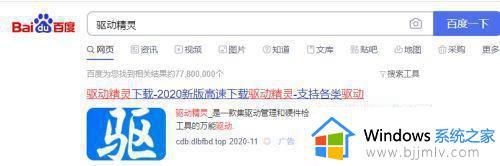
第二步:在完成安装后,点击“立即检测”开始检测驱动;
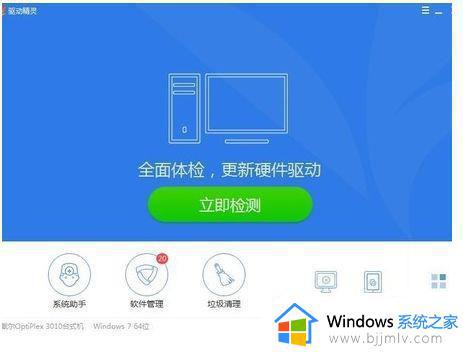
第三步:点击“NVIDIA显卡”右侧升级按钮,或将其卸载重装即可。
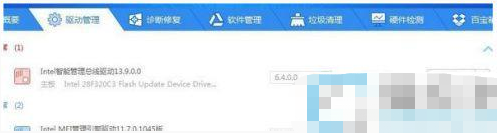
本文就是小编告诉大家的显卡安装了驱动没有控制面板处理方法了,碰到同样情况的朋友们赶紧参照小编的方法来处理吧,希望本文能够对大家有所帮助。
电脑显卡驱动的安装方法
1、右键桌面上的“此电脑”,选择“管理”。
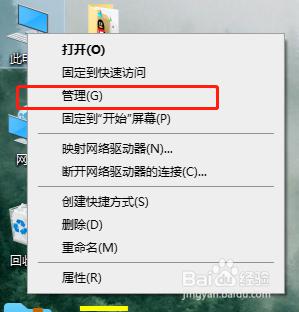
2、打开后再选择“设备管理器”。
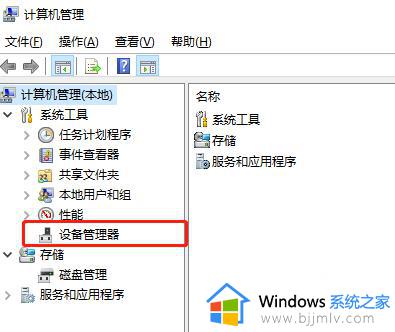
3、在这边你可以选择显卡适配器。
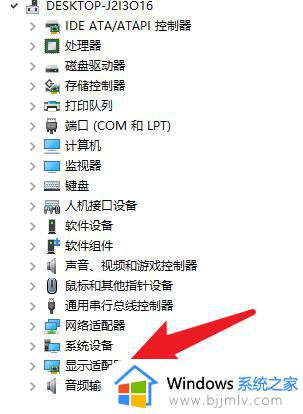
4、最后右键电脑自带的驱动,选择更新驱动,等待下载安装好即可。
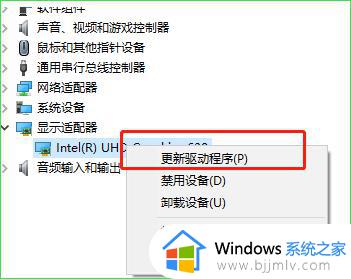
以上就是显卡驱动的详细安装方法,如果你也想安装的话,还有不清楚的用户就可以参考一下小编的步骤进行操作,希望本文能够对大家有所帮助。